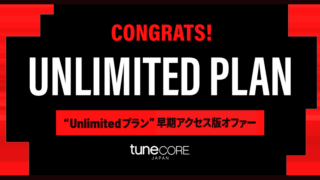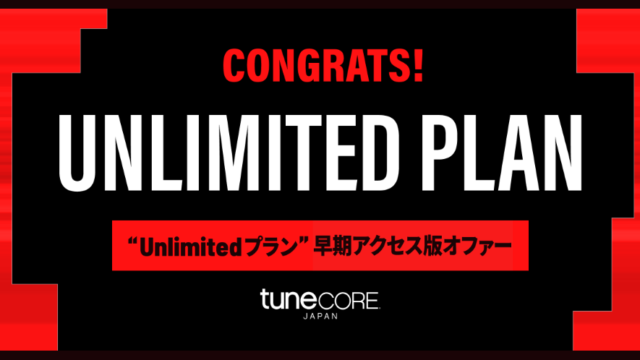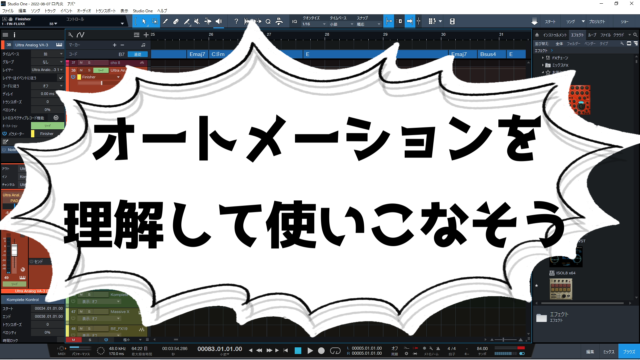「自分の曲を配信してみたい。」
「どうやってやるかわからない。」
そんなお悩みをお持ちの音楽家さんいらっしゃるのではないでしょうか?
今回は、私が活動している「アバンdeモーダン」の6thアルバム「歴史の残滓」のサブスク配信登録の様子を解説していきたいと思います。

私が使っているディストリビューターは「Tunecore Japan」なので同じような境遇で困っている人の役に立てたらいいなと思います。
TuneCore Japanって?
TuneCore Japanは、国内外55以上のストリーミングサービスへの配信を業界最安クラスの利用料で実現している日本のディストリビューターです。
ざっくり言うと「音楽配信代行会社」です。
ここにジャケットや音楽データなどを登録すると各サブスク(Apple MusicやSpotifyなど)に音楽を配信してくれたり著作権を管理してくれたりします。
今まではPay Per Releaseという1年単位・1リリース毎に料金を支払うプラン体系でしたが、この度定額でリリースし放題というUnlimitedプランが誕生しました。
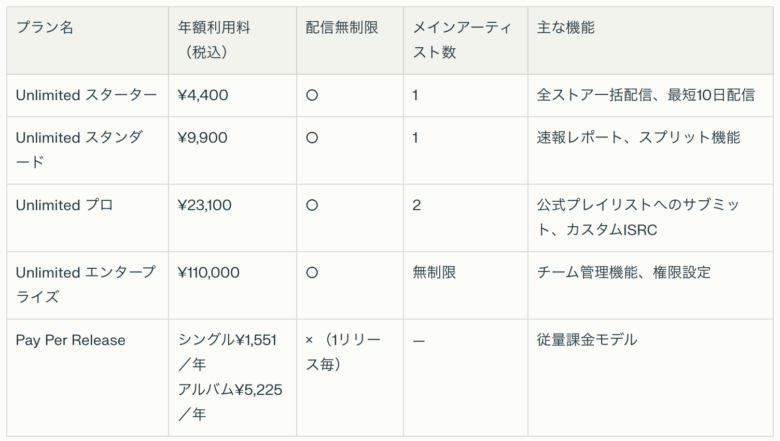
このプランに乗り換えたというのも今回のサブスク配信のきっかけであります。
詳しい解説やプランの選び方などは下記の記事でも解説しています。
私は、Standardプランにしています。
楽曲登録作業
ダッシュボード画面
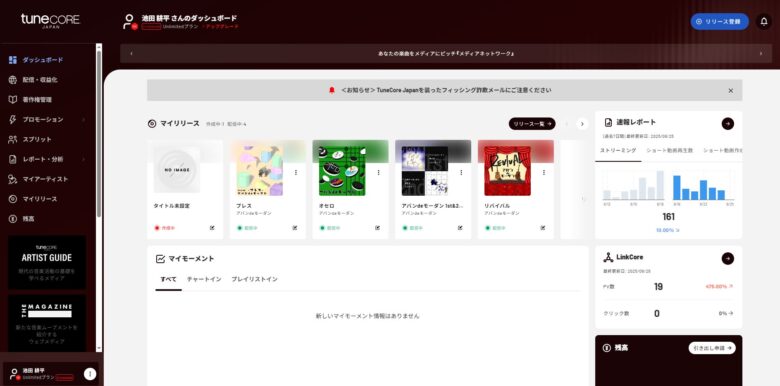
現在リリースされているアルバムや直近の再生数が確認できます。
「リリース登録」と書かれている右上の青いボタンからスタートしていきます。
ジャケット・リリース情報の登録
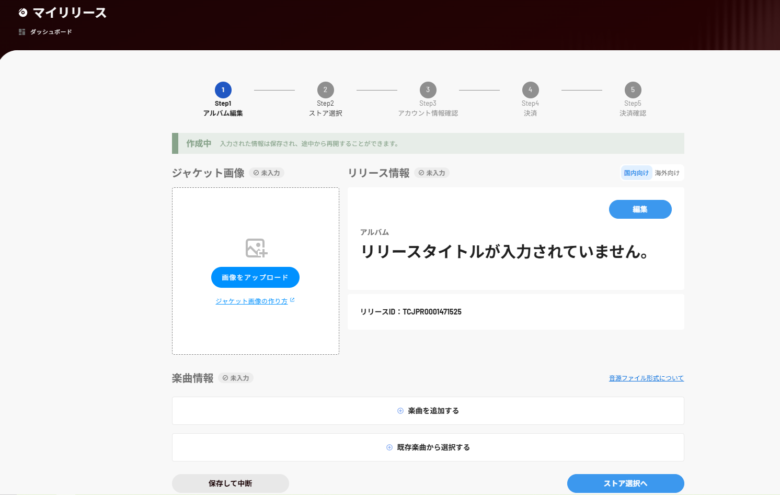
ジャケット画像についての注意事項は、
正方形で、縦横3,000px以上のJPGまたはPNG形式
アーティスト名、作品名以外の関係の無い情報を記載しない
他人のロゴやキャラクターを不正使用しない
の上記3点が主な注意点です。
「楽曲もオリジナルなんだしジャケットもしっかりオリジナルのもので行こうぜ!」
という感じです。
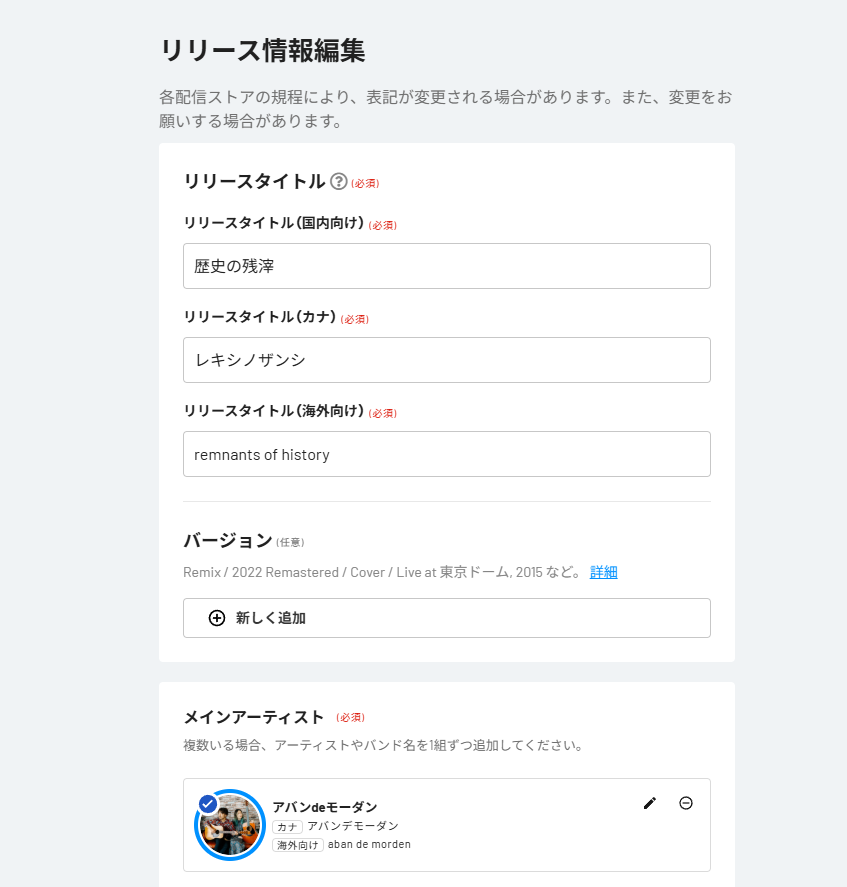
「歴史の残滓」というタイトルやアルバムの紹介文を掲載できます。
紹介文は任意ではありますが、サブミットの利用時やLinkCoreに掲載されるので書いてみることをおすすめします。
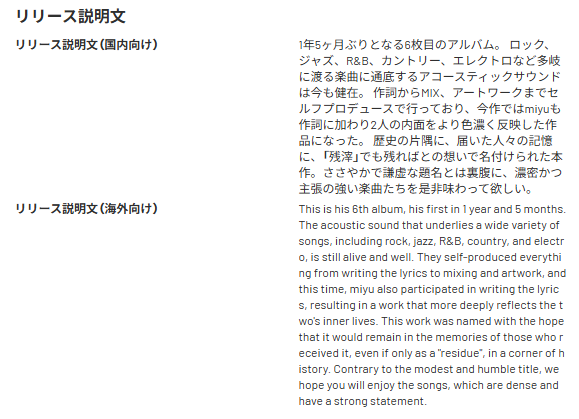
楽曲情報の登録
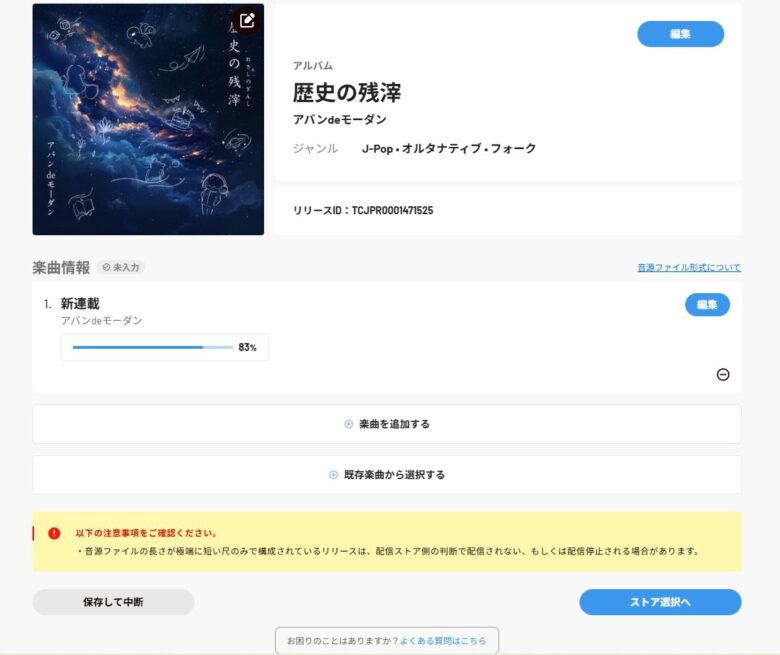
「楽曲を追加する」という場所から先に進んでいくと、楽曲情報の登録が始まります。
登録必須の内容は、
楽曲区分
オリジナル・カバー・アレンジなどの区分を選択します。
よほど「オリジナル」を選択しておけば良いと思います。
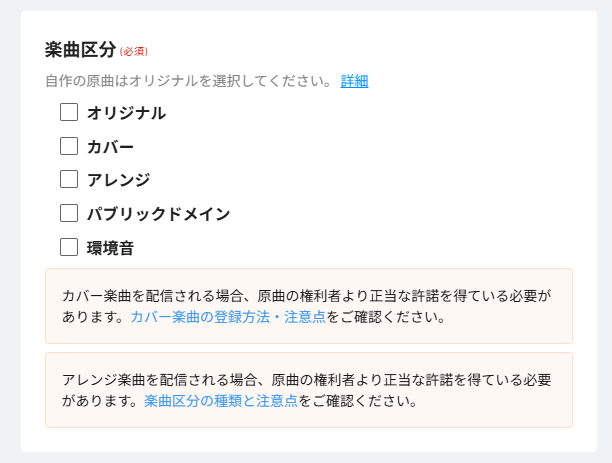
タイトル
メインアーティスト
インストゥルメンタル
ボーカルの有無の選択です。
暴力的な歌詞の有無
楽曲の言語
著作権管理
JASRAC / NexToneに委託しているかどうかです。
ループ素材やフリートラック、生成AIの有無
詳しくはこちらから確認してみてください。
著作者・役割
サポートメンバーやエンジニアがいれば追加で記名することが出来ます。
私たちの場合は全部セルフでやっているので「ボーカル」と「プロデューサー」のみを選択しています。
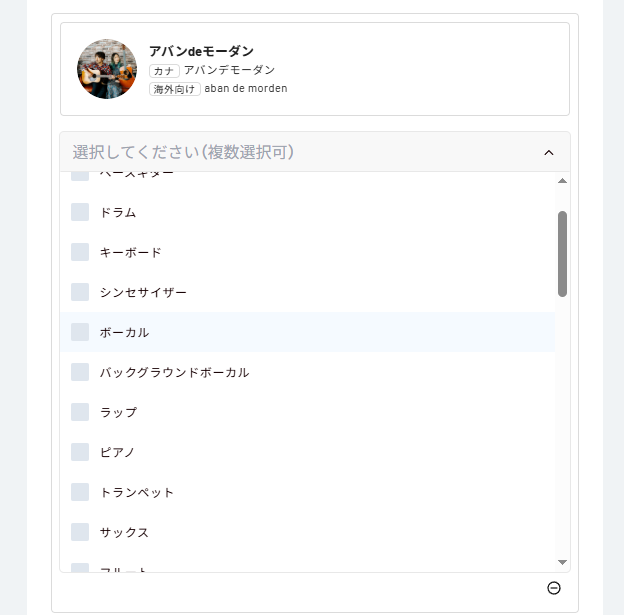
となります。
任意でタグやムード、楽曲の説明文を登録することができます。
プレイリスト編成時の参考になるみたいなので、ムードやタグぐらいは設定しておいてもいいかも知れません。
ちなみに私はしました。
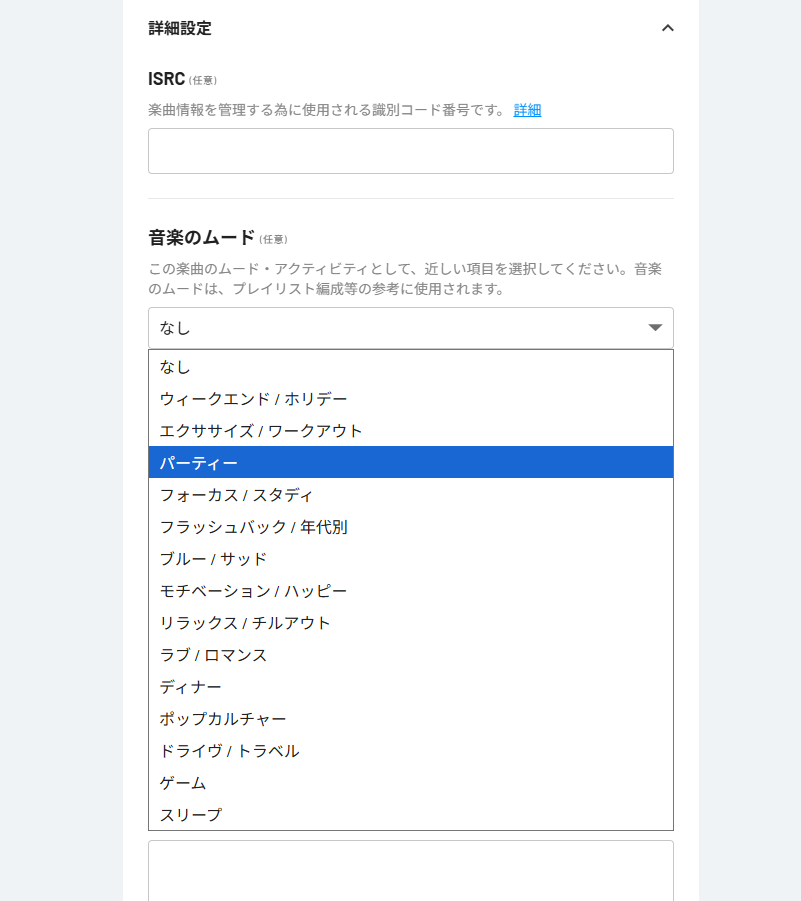
音源と歌詞の登録
音源をアップロードして各種情報を登録していきます。
音源ファイルの規格は以下のとおりです。
任意ではありますが「楽曲の再生位置」を設定できます。
個人的には「視聴再生位置」「ショート動画再生位置」の2つは設定しておいた方がいいでしょう。

歌詞の登録
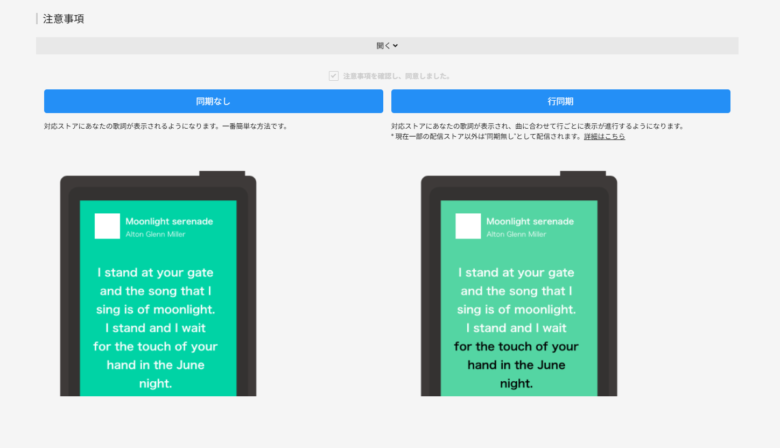
ここまで事務的な作業が多かったですがこのパートは結構楽しいです。
歌詞の表示タイプが2つあるのですが「行同期」で進めていきます。
おすすめの方法としては、まずメモアプリなどで歌詞の体裁を整えます。
ここで、歌詞の区切りや、間奏時の改行を済ませておきます。
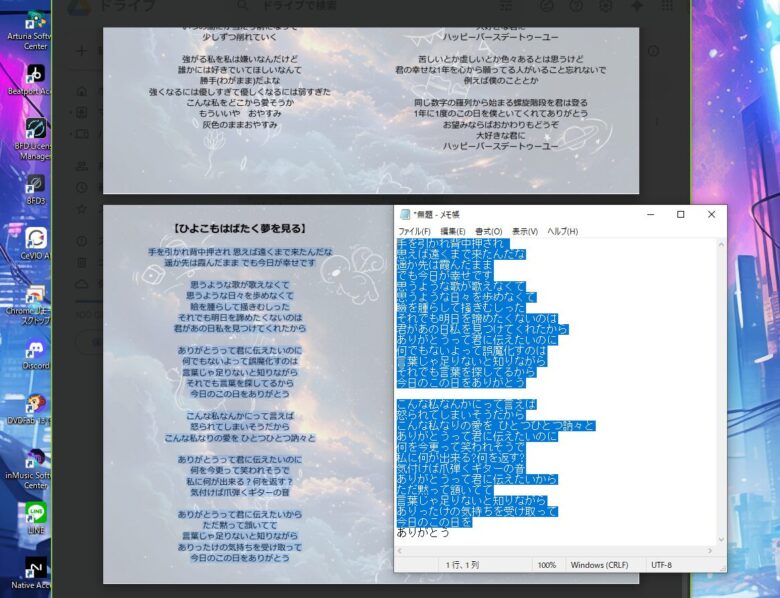
次に、それを白枠内にコピペします。
この行の増減などは後で変更しようとすると結構面倒なのでメモ帳の時点で整えておきましょう。
そして、楽曲を再生しながら歌詞の歌い出しのタイミングで「セット」を押し続けていきます。
左側にタイムスタンプが押されていけば順調に進んでいます。
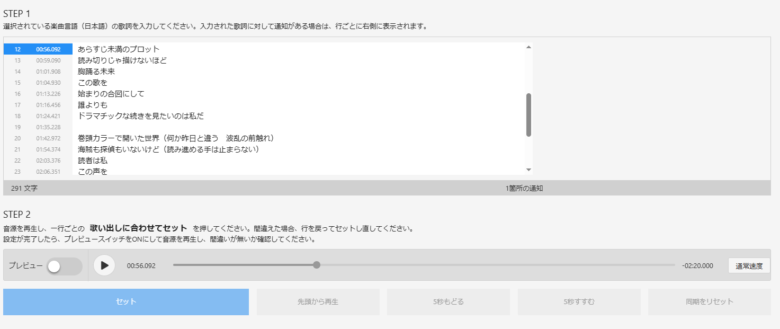
曲の最後まで進んだらプレビューで実際に上手く同期されているかを確認して「保存して閉じる」を押します。
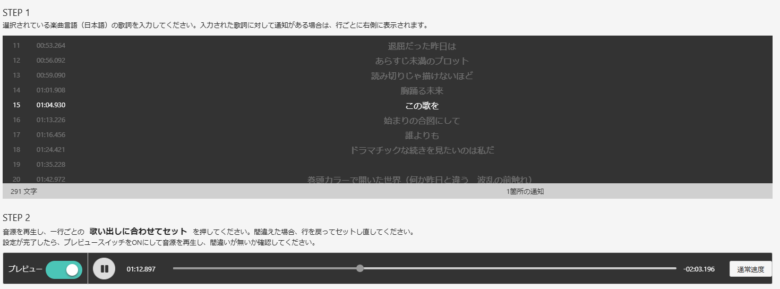
配信ストア選択
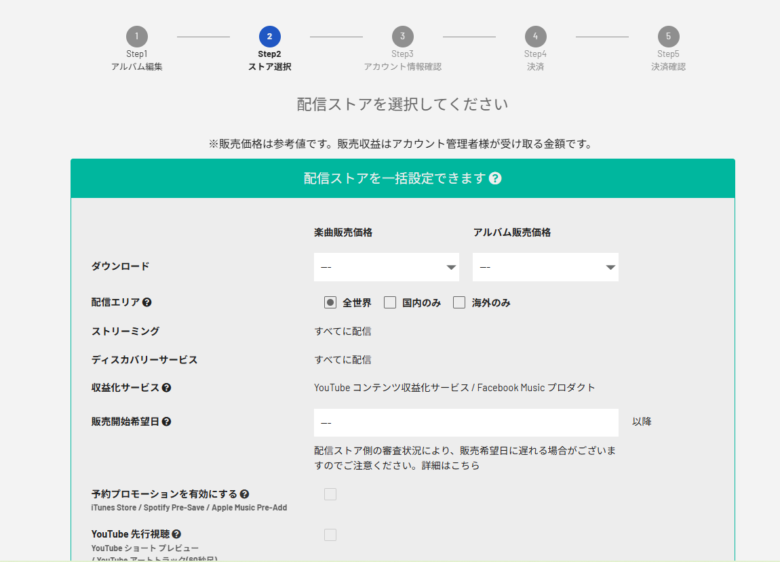
配信ストアを選択できますが、かなり多いので画像中のように一括で設定するのがいいと思います。
1曲単位、アルバム単位での価格を設定できます。
販売開始の希望日も設定できます。
一応希望日なので各配信ストアでの審査によっては遅れが出る可能性があることも考えておかないといけません。
アカウント情報&決済&確認
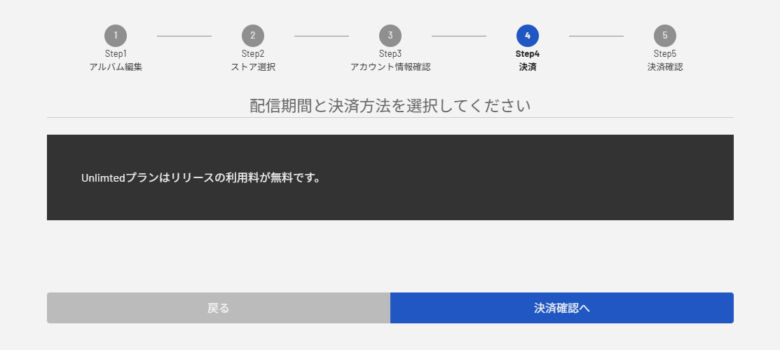
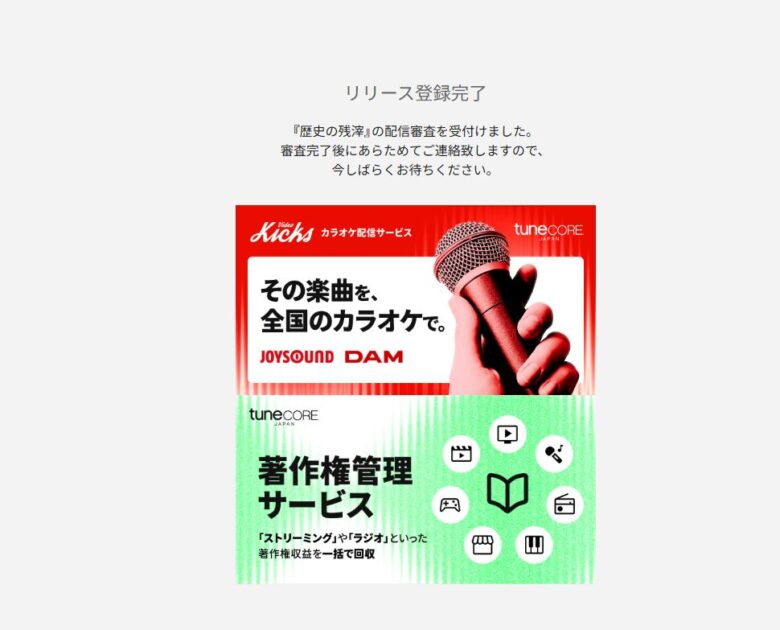
ここからはもうサクサクです。
登録完了の後…
特にすることはありません。
お知らせのメールが来たりするので希望した配信日が来るのを心待ちにしましょう。
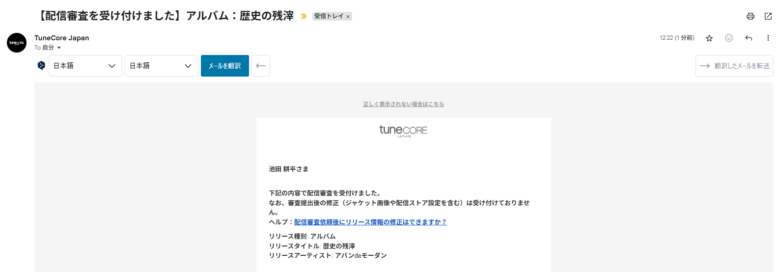
サブミットを使う場合プロモーションが入ったり、公式プレイリストに選出されたりする場合があるのですが、現状Standardプランではサブミットの使用ができません。
悩ましい部分ですがここがProプランを検討する余地のある部分ですね。
ということで
今回配信登録をした「歴史の残滓」というアルバムが9/5から配信開始となります。
私はTunecore Japanというサービスを使っていますが、もっと年額が安かったり無料のものもあったりするのでぜひ調べて全世界配信にチャレンジしてみてください。
このブログ記事が、皆さんの音楽制作に役立つ情報を提供できることを願っています。
さらに詳しい情報や、ご意見ご感想があればぜひコメントをお待ちしています。